هنگامی که سیستم تحت ویندوز ۱۰ را ریست یا Sign Out میکنید، بعد از ورود دوباره به سیستم، ویندوز برنامهها و پوشههایی را که قبل از ریست کردن، در حال اجرا بودند را دوباره بصورت خودکار راهاندازی میکند. چنین اتفاقی میتواند هم جنبه مثبت و هم جنبه منفی داشته باشد؛ از این نگاه که چنین اتفاقی سبب سنگین شدن سیستم میشود (اجرای چند برنامه بطور همزمان) میتواند سبب اذیت کاربر شود. برای غلبه بر چنین مشکلی میتوانید این ویژگی را غیرفعال کنید. با ما همراه باشید.
جلوگیری از اجرای خودکار برنامهها
برای اعمال تغییرات مسیر Setting > Accounts > Sign-in Options برا دنبال کنید. صفحه مربوط به بخش حریم خصوصی را به مت پایین اسکرول کنید و گزینه Use my sign-in info to automatically finish setting up my device and reopen my apps after an update or restart را به حالت Off ببرید.

این ویژگی در آپدیت Fall Creators به ویندوز اضافه شد. البته میتوانید چنین رفتاری را بدون نیاز به غیرفعال کردن این ویژگی و تنها با استفاده از دستور shutdown.exe سیستم خود را خاموش کنید؛ بطوریکه دیگر برنامه پس از روشن سیستم اجرا نشوند.
مطالب مرتبط: آموزش لاگاوت ویندوز۱۰ از راه دور
جلوگیری از اجرای مجدد پوشهها
اگر ویندوز پس از ریست شدن بصورت خودکار پوشههایی همچون اسناد و دانلودها را باز کرد، نگران نباشید. میتوانید با استفاده از قابلیتهای موجود در ویندوز از تکرار چنین اتفاقی جلوگیری کنید. برای غیرفعال کردن چنین اتفاقی ابتدا File Explorer را باز کنید؛ روی گزینه View که در نوار بالای پنجره قرار دارد، کلیک کنید. سپس در نوار زیرمجموعههای View به سراغ گزینه Option بروید و روی آن کلیک کنید.

در تب View، صفحه را به سمت پایین اسکرول کنید تا گزینه Restore previous folder windows at log on را مشاهده کنید. اگر این گزینه تیک خورده است، آن را بردارید تا از اجرای خودکار پوشهها پس از راهاندازی ویندوز جلوگیری کنید.

توجه داشته باشید که این ویژگی برای نسخههای قدیمیتر ویندوز همچون ویندوزهای ۷ و ۸ نیز وجود دارد.
مطالب مرتبط: چگونه بعد از ریاستارت شدن ویندوز ۱۰ بدون رمز عبور وارد شویم؟
غیرفعال کردن برنامههای Startup
اگر همچنان برنامههایی وجود دارند که علیرغم غیرفعال کردن این گزینه در استارتاپ فعال هستند، میتوانید از حضور آنها در استارتاپ نیز جلوگیری کنید. برای این کار کافی است مسیر Setting > Apps را دنبال کنید و سپس از طریق گزینه موجود در مقابل هر برنامه آن را غیرفعال کنید.

توجه داشته باشید که غیرفعال کردن برخی از برنامهها ممکن است مشکلاتی در پی داشته باشد. برای مثال اگر dropbox را از بخش استارتاپ ویندوز غیرفعال کنید، از سینک شدن خودکار این برنامه جلوگیری میکنید.
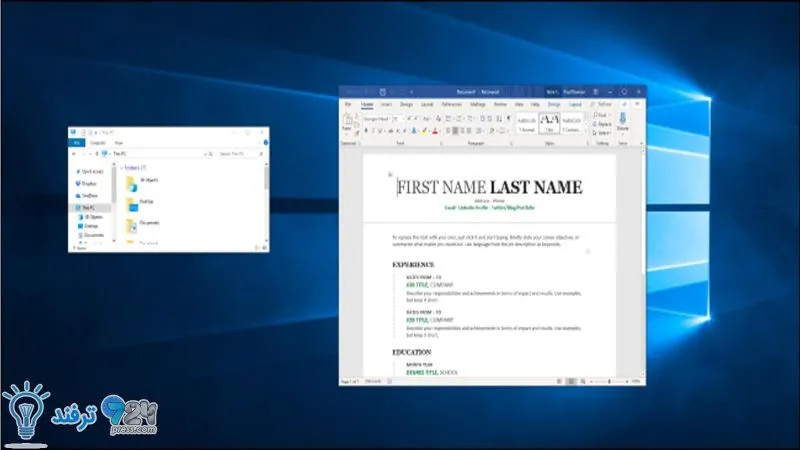
انیمه
#سریال خاندان اژدها
#آشپزی
#خراسان جنوبی